Hoe lettertypen op Mac en Linux te installeren en te verwijderen

Ben je de ingebouwde lettertypen op je Mac- of Linux-computer zat? Leer waar u gratis lettertypen kunt vinden en hoe u deze kunt installeren.
Linux- en macOS-systemen worden geleverd met veel ingebouwdelettertypen, maar u kunt het lettertype dat u zoekt mogelijk nog steeds niet vinden. Veel sites bieden gratis lettertypen en we geven hieronder enkele voor u op. We hebben u laten zien hoe u lettertypen installeert op Windows 10, Windows 8 en uit de Windows 10 Store. Het installeren van lettertypen is eenvoudig op Mac en Linux en we laten u zien hoe.
Waar lettertypen te krijgen
U kunt veel gratis lettertypen online vinden. Hier zijn enkele websites die u kunt controleren om te zien of ze lettertypen hebben die aan uw behoeften voldoen.
- Gratis lettertypen: 550 commercieel gebruik OpenType-lettertypen (in de Mac App Store, maar ze kunnen ook worden gebruikt op Linux)
- Lettertype eekhoorn
- 1001 gratis lettertypen
- dafont.com
- Lettertype Spatie
- Fontstock.net
OpenType (.otf) en TrueType (.ttf) lettertypebestanden zijn veelgebruikte indelingen die u op Mac of Linux kunt gebruiken. We raden u daarom aan uw lettertypen in een van deze twee typen te downloaden.
Beheer lettertypen op Mac
U kunt lettertypen handmatig op uw Mac installeren of met behulp van Font Book.
Font Book is opgenomen in het Mac-systeem en heeftis de standaardmanier voor het beheren van lettertypen sinds OS X 10.3 (Panther). Er zijn andere hulpmiddelen voor lettertypebeheer, maar Font Book heeft alle basisfuncties die u waarschijnlijk nodig zult hebben, waaronder de mogelijkheid om lettertypen toe te voegen, te verwijderen en te beheren.
We raden het gebruik van Font Book aan, omdat dit de mogelijkheid biedt om lettertypen uit te schakelen en dubbele lettertypen op te lossen. Maar we laten u ook zien hoe u handmatig lettertypen kunt toevoegen.
Wijzig de standaardinstallatielocatie in Font Book
In Font Book zijn er twee opties voor het installeren van lettertypen. U kunt lettertypen installeren zodat ze alleen beschikbaar zijn voor u (Gebruiker, de standaardinstelling) of zo zijn ze beschikbaar voor alle gebruikers (Computer).
Als u de standaardlocatie voor het installeren van lettertypen wilt wijzigen, opent u Font Book en gaat u naar Lettertypenboek> Voorkeurenof druk op Cmd +, (komma). Selecteer een optie uit de Standaard installatielocatie keuzelijst.
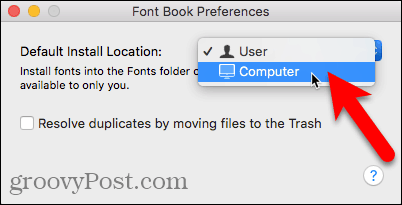
Installeer een nieuw lettertype met Finder en Font Book
Zodra je hebt geselecteerd waar je standaard lettertypen wilt installeren, open je Finder en ga je naar waar je gedownloade lettertypen hebt opgeslagen. Dubbelklik op het lettertype dat u wilt installeren.
Klik Installeer lettertype in het dialoogvenster dat wordt weergegeven.
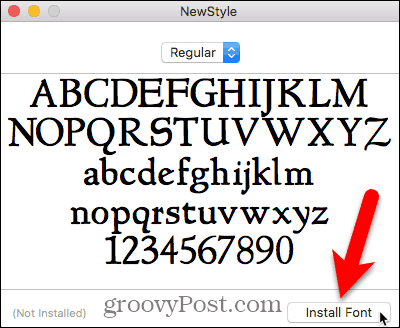
Lettertypenboek wordt geopend en het lettertype wordt speciaal voor u geïnstalleerd (Gebruiker) of voor alle gebruikers (Computer), afhankelijk van wat u hebt geselecteerd in de voorkeuren.
Een voorbeeld van het lettertype wordt weergegeven in het rechterdeelvenster.
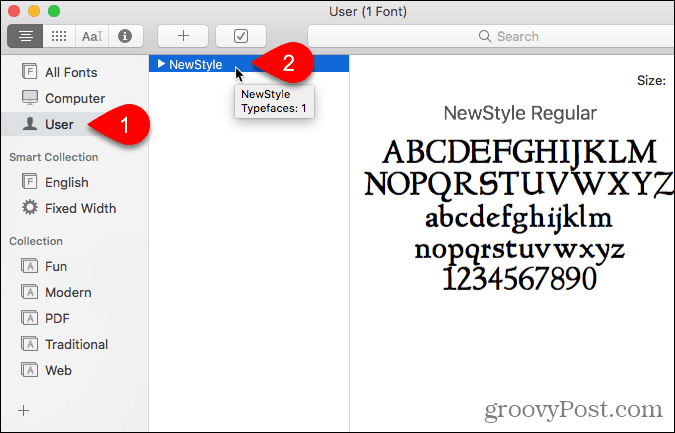
Installeer een nieuw lettertype vanuit het lettertypenboek
U kunt ook een lettertype toevoegen vanuit Font Book. Stel dat u de standaardlocatie hebt ingesteld op Gebruiker, maar u wilt een lettertype toevoegen voor alle gebruikers zonder de standaardlocatie te wijzigen.
Klik Computer in het linkerdeelvenster. Klik vervolgens met de rechtermuisknop op een lettertype in de lijst aan de rechterkant en selecteer Lettertypen toevoegen.
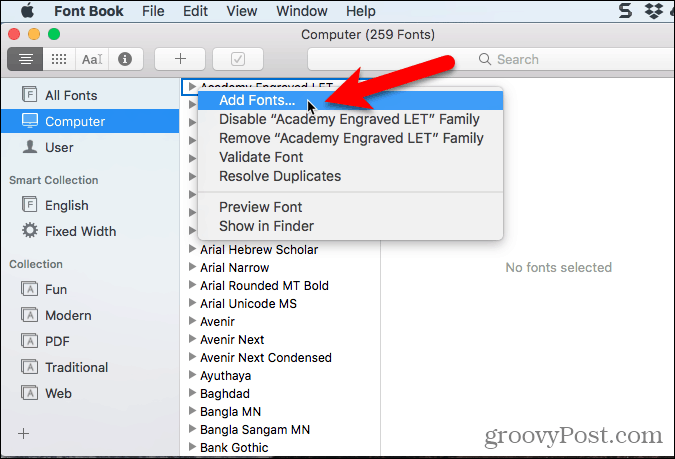
Navigeer naar de map met het lettertype dat u wilt toevoegen, selecteer het lettertype en klik op Open.
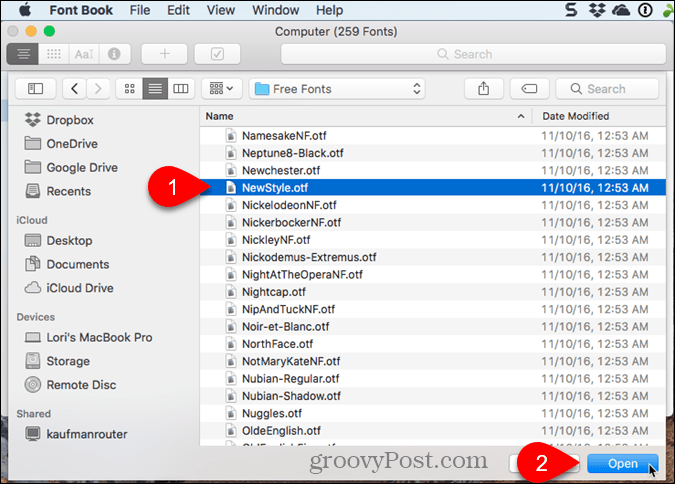
Los dubbele lettertypen op bij het installeren van een nieuw lettertype in Font Book
Als u een lettertype installeert onder Computer en hetzelfde lettertype is geïnstalleerd onder Gebruiker (of omgekeerd), wordt u gewaarschuwd dat er meerdere exemplaren van het lettertype zijn geïnstalleerd.
U kunt het probleem automatisch oplossen, waardoor Font Book beslist welk lettertype actief blijft en welk wordt uitgeschakeld.
In ons geval gaan we het probleem handmatig oplossen, dus we klikken Handmatig oplossen.
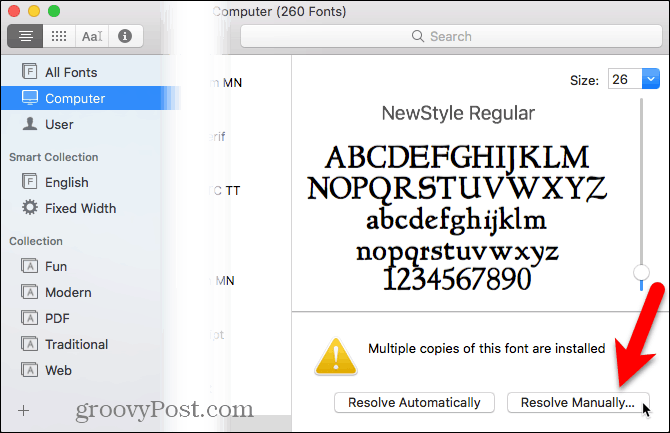
Beide Actief kopie en de Inactief kopie van het lettertype wordt weergegeven. Kijk naar Toegang om te zien wie toegang heeft tot de geselecteerde kopie van dit lettertype.
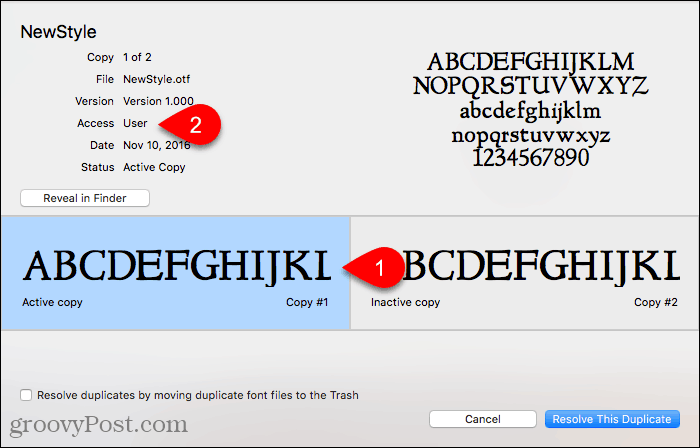
We maken dit lettertype liever beschikbaar voor alle gebruikers, dus klikken we op Inactief kopie, waarvoor Toegang is Computer. We willen dit de maken Actief kopiëren, dus we klikken Los dit duplicaat op.
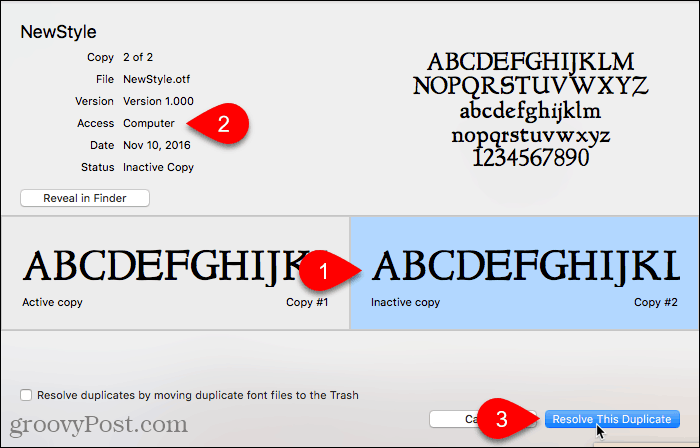
De kopie van het lettertype onder Computer is actief gemaakt en de kopie onder Gebruiker is uitgeschakeld, of Uit.
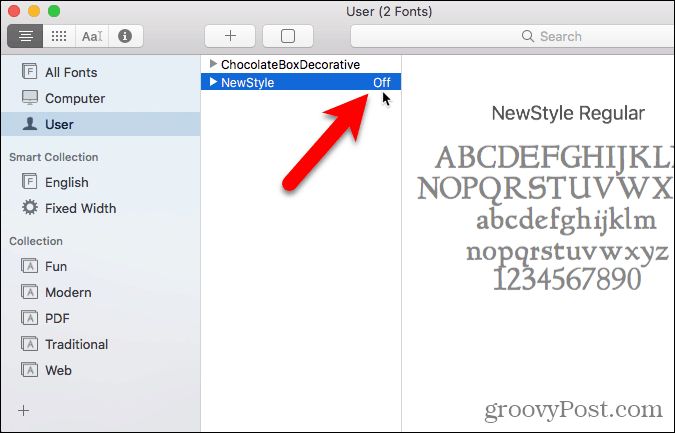
Installeer lettertypen in Font Book nog niet gedownload
Veel lettertypen zijn op uw Mac geïnstalleerd voor alle gebruikers, onder Computer. In deze lijst ziet u enkele lettertypen in grijze tekst. Deze lettertypen zijn uitgeschakeld (aangegeven met Uit rechts van de lettertypenaam) of ze zijn niet gedownload.
Als u een lettertype wilt downloaden dat nog niet op uw computer staat, klikt u met de rechtermuisknop op het lettertype en selecteert u Download <Font name> Family. U kunt ook op de klikken Download knop in het rechterdeelvenster.
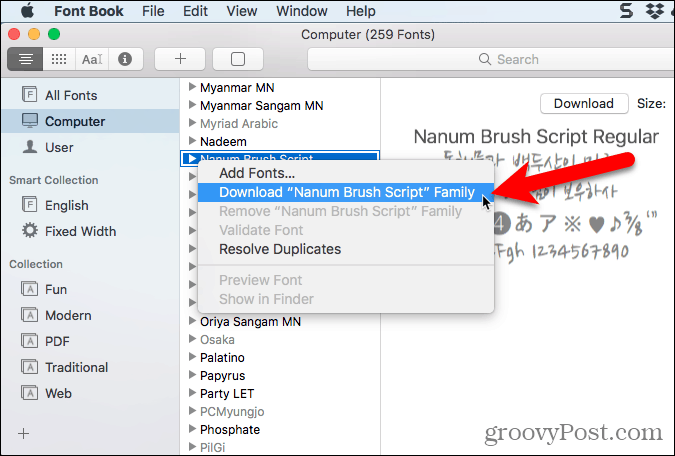
Valideer lettertypen op Mac
Wanneer u een lettertype in Font Book installeert, wordt dit automatisch op fouten gecontroleerd of gevalideerd. U kunt lettertypen na de installatie ook handmatig valideren als er iets mis is met het lettertype.
Uitgeschakelde lettertypen blijven op uw Mac staan, maar zijn niet beschikbaar voor gebruik in apps.
Selecteer de lettertypen die u wilt valideren en voer een van de volgende handelingen uit:
- Klik met de rechtermuisknop op het lettertype en selecteer Valideer lettertype.
- Ga naar Bestand> Lettertype valideren.
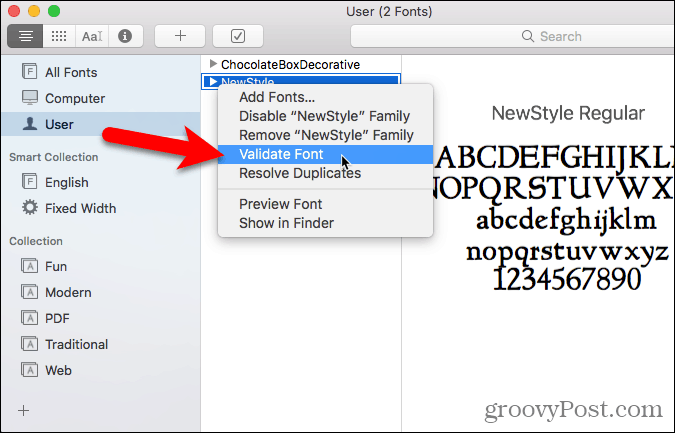
Een van de drie pictogrammen wordt naast elk lettertype op de weergegeven Validatie van lettertypen venster:
- Een groen pictogram geeft aan dat het lettertype is doorgegeven.
- Een geel pictogram geeft een waarschuwing over het lettertype aan.
- Een rood pictogram geeft een fout aan. Het lettertype is mislukt bij de validatie.
Om waarschuwingen en fouten op te lossen met een ingeschakeld of uitgeschakeld lettertype (het volgende gedeelte laat zien hoe u lettertypen kunt uitschakelen), selecteert u het lettertype en klikt u op Verwijderen aangevinkt.
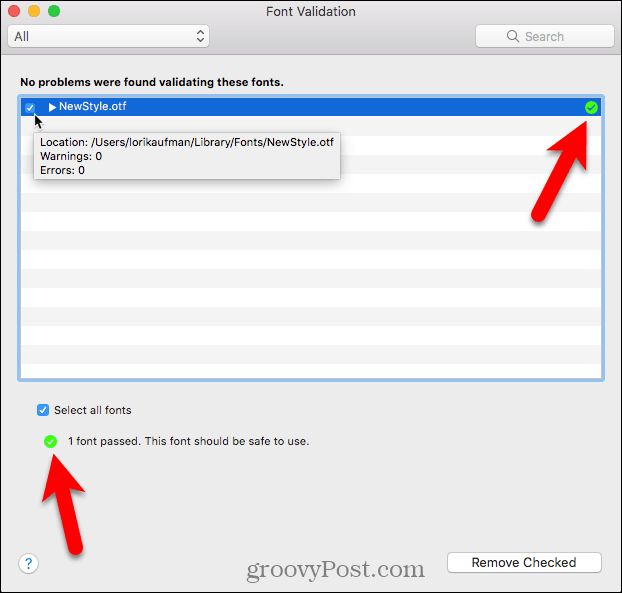
Als je een lange lijst met lettertypen hebt die je hebt gevalideerd, is er een manier om het gemakkelijker te maken om de lettertypen met problemen te vinden. kiezen Waarschuwingen en fouten uit de vervolgkeuzelijst bovenaan Validatie van lettertypen venster.
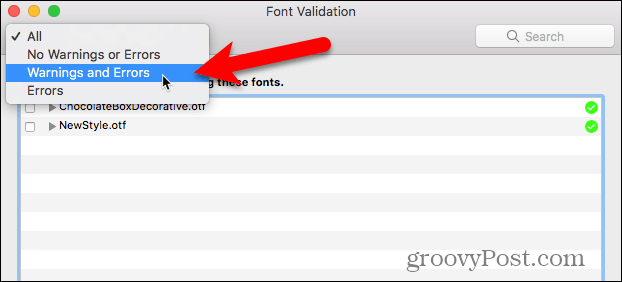
Om een lettertypebestand te valideren voordat u het installeert, opent u Font Book en gaat u naar Bestand> Bestand valideren. Selecteer het bestand en klik op Open. De Validatie van lettertypen venster toont de status van het lettertypebestand. U kunt vervolgens het lettertype, als u dat wilt, op de Validatie van lettertypen door het vakje voor het lettertype aan te vinken en te klikken Installeren aangevinkt. We raden af om lettertypen te installeren die na validatie waarschuwingen of fouten weergeven.
Schakel lettertypen uit op de Mac
Als u besluit dat u geen lettertype meer wilt gebruiken, maar u het liever niet verwijdert, kunt u het uitschakelen.
Selecteer eerst het lettertype dat u wilt uitschakelen. Voer vervolgens een van de volgende handelingen uit:
- Klik met de rechtermuisknop op het lettertype en selecteer uitschakelen.
- Klik op de uitschakelen knop.
- Ga naar Bewerken> Uitschakelen.
Systeemlettertypen kunnen niet worden uitgeschakeld.
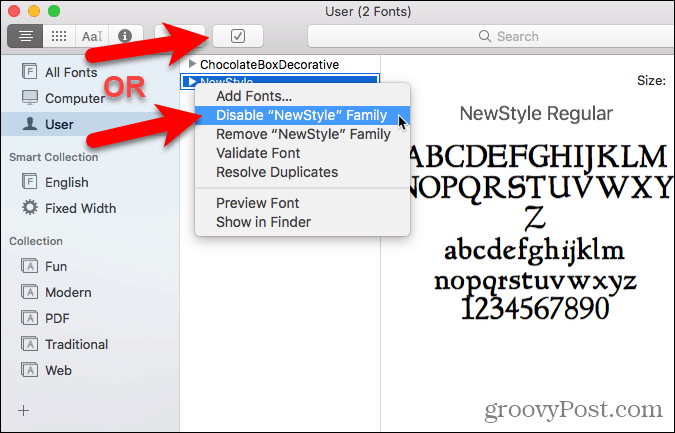
Uitgeschakelde lettertypen worden lichtgrijs weergegeven en zijn gelabeld Uit. Ze worden niet van uw Mac verwijderd, maar ze zijn niet beschikbaar voor gebruik in apps.
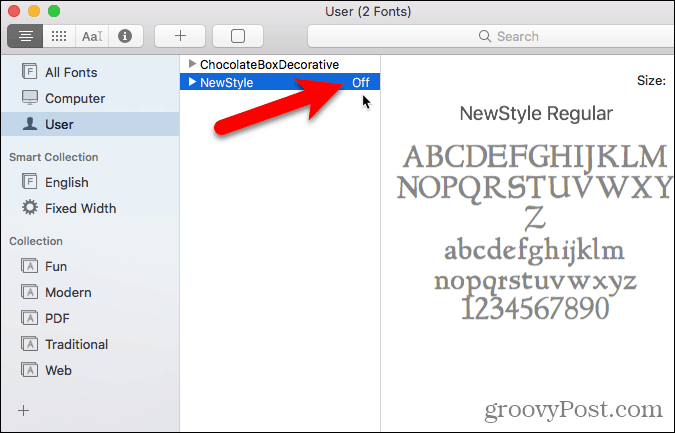
Verwijder lettertypen op Mac
Als er helemaal geen lettertypen meer op uw Mac zijn, kunt u deze verwijderen.
Als u een lettertype in Font Book wilt verwijderen, selecteert u het lettertype en voert u een van de volgende handelingen uit:
- Klik met de rechtermuisknop op het lettertype en selecteer Verwijderen.
- druk de Verwijder sleutel.
Systeemlettertypen kunnen niet worden verwijderd.
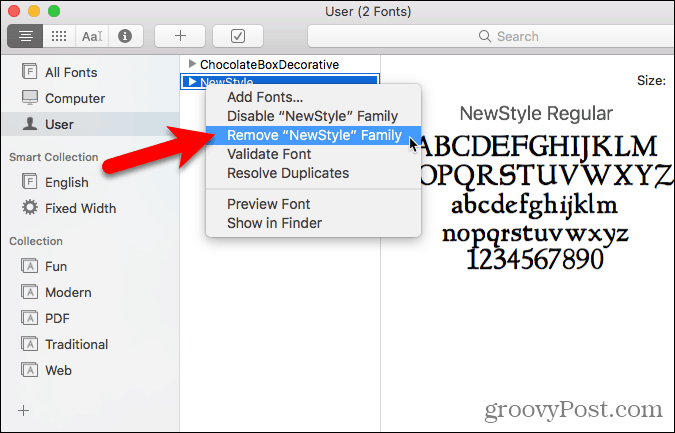
Klik Verwijderen in het bevestigingsdialoogvenster dat wordt weergegeven.
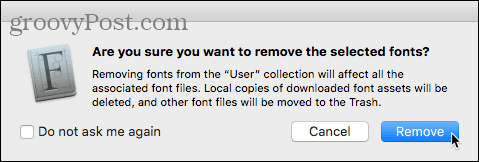
Verwijderde lettertypen worden verplaatst naar de prullenmand en zijn niet beschikbaar in Font Book of in apps.
Herstel de standaardlettertypen die met uw Mac zijn gekomen
Als u problemen ondervindt met een van de lettertypendie u in Font Book hebt geïnstalleerd, is het misschien een goed idee om de oorspronkelijk op uw Mac geïnstalleerde lettertypen te herstellen. Hiermee worden lettertypen die u heeft geïnstalleerd, verplaatst naar een afzonderlijke map, waardoor ze niet beschikbaar zijn voor gebruik in apps.
Open Font Book en ga naar Bestand> Standaardlettertypen herstellen.
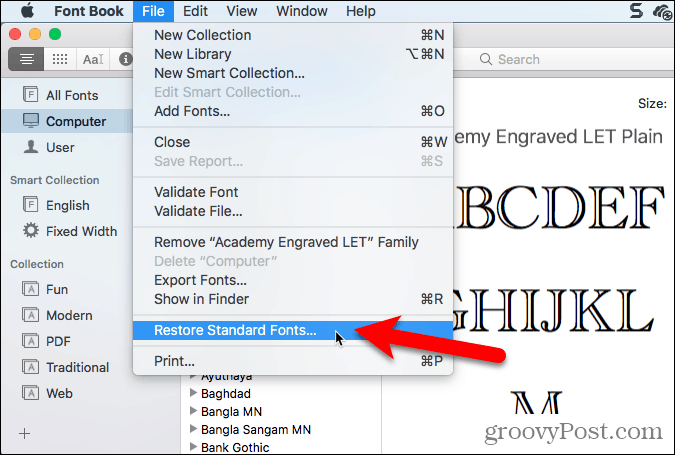
Klik Doorgaan in het bevestigingsdialoogvenster dat wordt weergegeven.
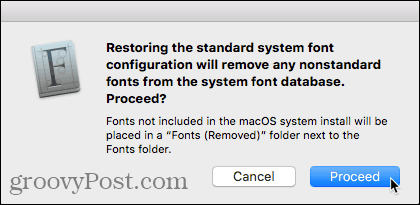
U krijgt een melding dat de standaardlettertypen zijn hersteld. Klik OK.
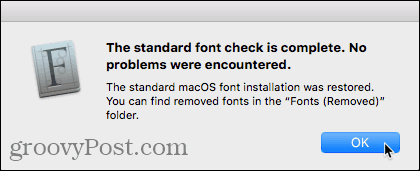
Niet-standaardlettertypen worden verplaatst naar een gedateerde map in de map Bibliotheek van de gebruiker, ~ / Bibliotheek / Fonts (verwijderd), of de hoofdbibliotheekmap van de computer, / Bibliotheek / Lettertypen (verwijderd), afhankelijk van waar het is geïnstalleerd.
Om de verwijderde lettertypen opnieuw te installeren, installeert u ze opnieuw met behulp van een van de hierboven besproken methoden.
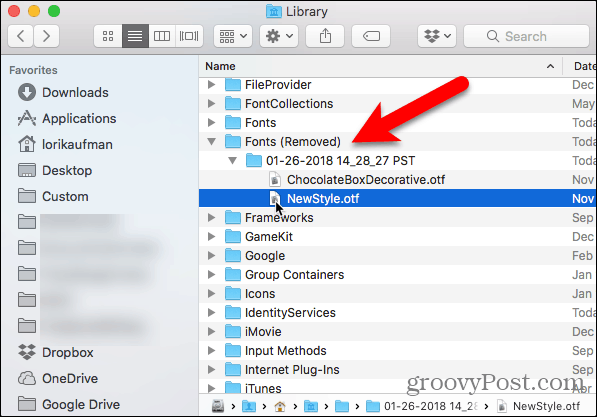
Installeer lettertypen handmatig op de Mac
Als u liever handmatig lettertypen installeert, kunt u lettertypebestanden naar de juiste map Lettertypen op uw Mac kopiëren.
Als u het lettertype alleen voor u beschikbaar wilt maken, kopieert u het lettertypebestand en gaat u naar de / Users / gebruikersnaam / Library / Fonts map, gebruikersnaam vervangen door uw gebruikersnaam. Als u het lettertype beschikbaar wilt maken voor alle gebruikers, gaat u naar de / Library / Fonts map op de hoofd-Mac-harde schijf.
Als u de map Bibliotheek niet ziet in Finder, opent u de Gaan menu en houd ingedrukt alt om de te maken Bibliotheek optie beschikbaar in het menu. Selecteer vervolgens Bibliotheek. Je kunt ook de Bibliotheek map permanent beschikbaar in Finder.
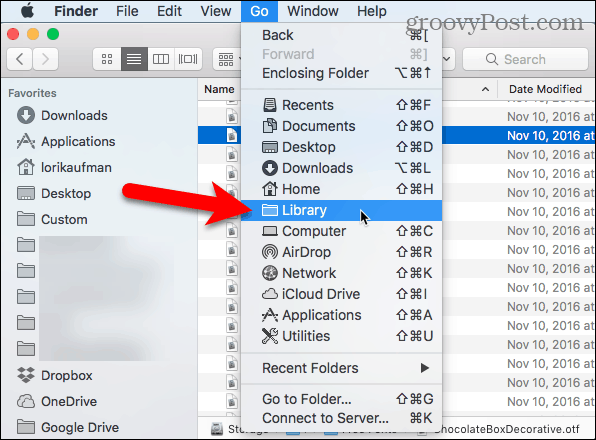
Plak het lettertypebestand in een van beide Bibliotheek map door met de rechtermuisknop te klikken en te selecteren Item plakken of door op te drukken Ctrl + V.
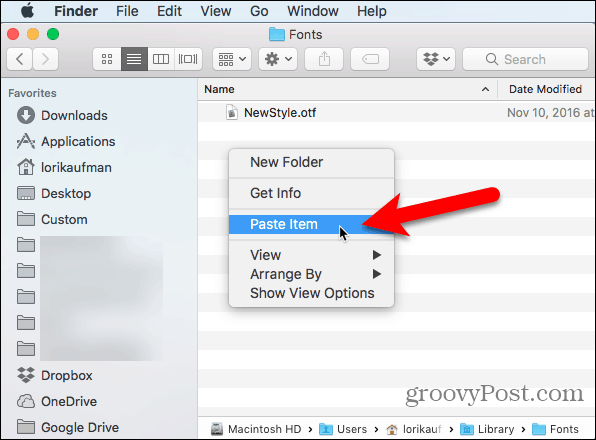
Het handmatig geïnstalleerde lettertype is nu beschikbaar in apps. Dit is bijvoorbeeld het NewStyle-lettertype dat in een Word-document wordt gebruikt.
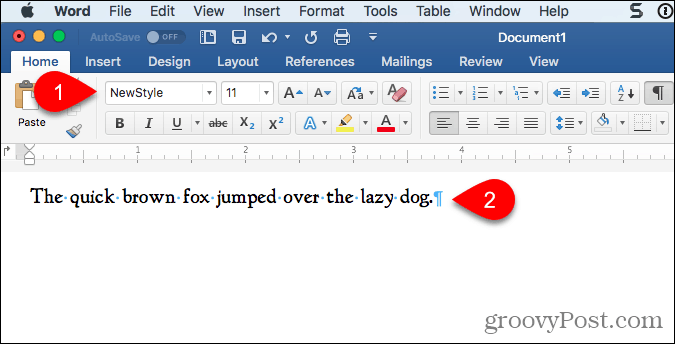
Beheer lettertypen op Linux
Linux-distributies worden geleverd met verschillende desktopsomgevingen en verschillende applicaties voor het beheer van lettertypen. We laten u zien hoe u lettertypen op Ubuntu installeert met behulp van de Font Viewer, en hoe u lettertypen handmatig in Nautilus in Ubuntu kunt installeren. De meeste andere Linux-distributies hebben vergelijkbare tools.
Installeer lettertypen op Ubuntu met behulp van de Font Viewer
Ubuntu wordt geleverd met een Font Viewer waarmee uom eenvoudig lettertypen te installeren, maar installeert alleen lettertypen voor de huidige gebruiker. Als u lettertypen voor alle gebruikers wilt installeren, moet u ze handmatig installeren, zoals we u laten zien in het gedeelte "Lettertypen handmatig installeren voor alle gebruikers" hieronder.
Download het lettertype dat u wilt installeren in de indeling TrueType (.ttf) of OpenType (.otf). Lettertypen komen meestal in een zip-indeling, dus klik met de rechtermuisknop op het zip-bestand en selecteer Extraheer hier.
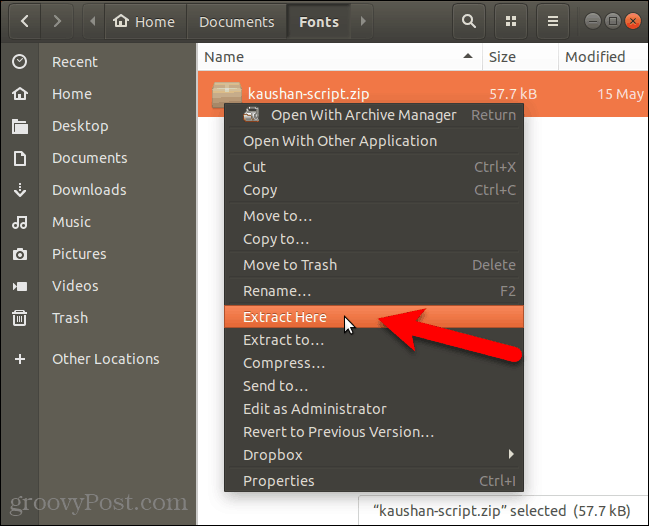
Dubbelklik vervolgens op het lettertypebestand.
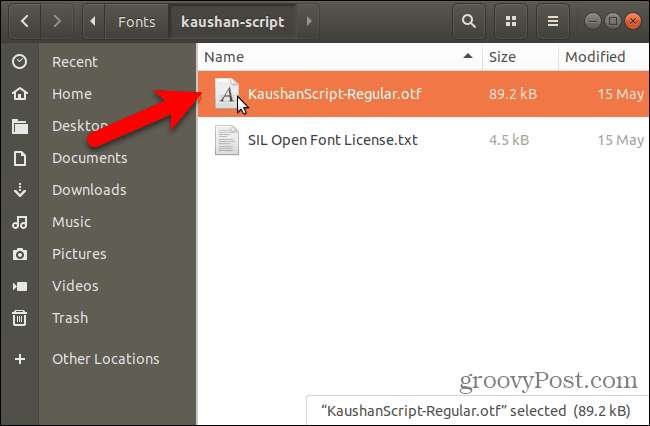
Het voorbeeldvenster in de Fonts Viewer toont hoe het lettertype eruit ziet.
Klik Installeren.
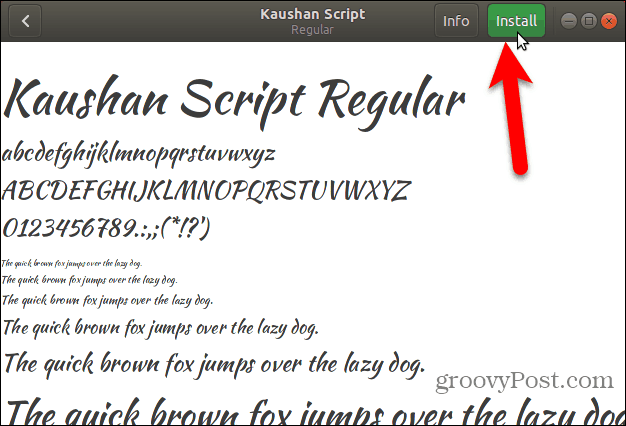
Een "Geïnstalleerd" bericht vervangt de Installeren knop wanneer het lettertype is geïnstalleerd.
Om terug te keren naar de Alle lettertypen venster, klik op de Terug knop in de linkerbovenhoek.

Het geïnstalleerde lettertype wordt weergegeven in de lijst met alle lettertypen op uw systeem.
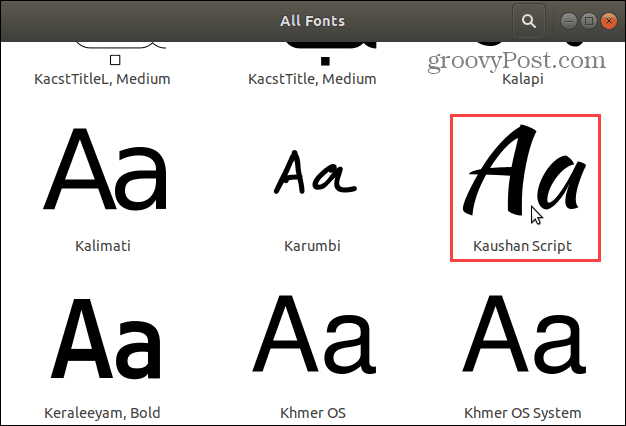
Nu kunt u het nieuwe lettertype selecteren in elke toepassing die zich met tekst bezighoudt, zoals LibreOffice Writer.
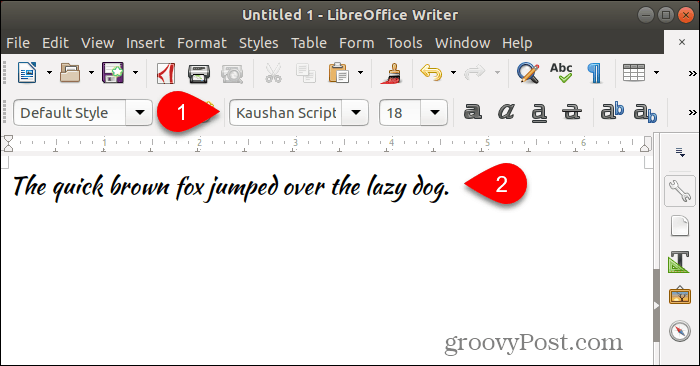
Installeer lettertypen handmatig voor een specifieke gebruiker
Als u lettertypen voor een specifieke gebruiker handmatig wilt installeren, meldt u zich eerst aan bij het account van die gebruiker. Open vervolgens uw bestandsbeheerder, zoals Nautilus in Ubuntu, en ga naar de ~ / .Local / share map. Het tilde-teken (~) vertegenwoordigt bijvoorbeeld uw thuismap / Home / lori.
Bestanden en mappen die met een punt (.) Beginnen, zijn verborgen. Dus als je het niet ziet .local map in uw thuismap, druk op Ctrl + H om verborgen bestanden en mappen weer te geven.
Als je een map met lettertypen in de gedeelde map ziet, ben je helemaal klaar. Als dit niet het geval is, maakt u een nieuwe map met de naam "fonts" in de gedeelde map. In de meeste bestandsbeheerders klikt u met de rechtermuisknop en selecteert u Nieuwe map.
Kopieer en plak de lettertypebestanden in het ~ / .local / share / fonts map om ze voor de huidige gebruiker te installeren.
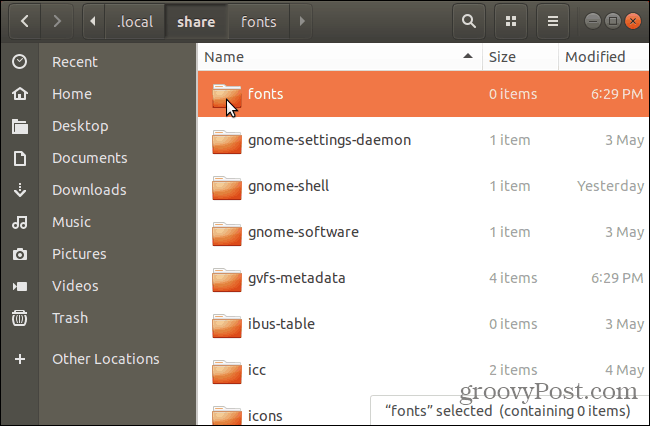
Nadat u lettertypen handmatig hebt geïnstalleerd voor de huidige gebruiker, moet u uw lettertypecache bijwerken om de lettertypen in het systeem te registreren.
Raken Ctrl + Alt + T om een Terminal-venster te openen. Typ de volgende opdracht bij de prompt en druk op Enter.
fc-cache -f
De -f optie forceert het opnieuw genereren van alle lettertypebestanden, of ze nu zijn gewijzigd of niet. Dit zorgt ervoor dat al uw lettertypen beschikbaar zijn.
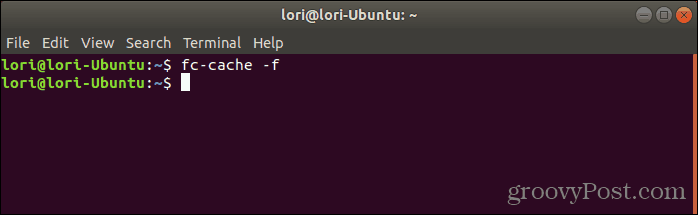
Installeer lettertypen handmatig voor alle gebruikers
Als u wilt dat uw lettertypen beschikbaar zijn voor alle gebruikers opuw systeem, moet u ze handmatig installeren. De procedure is vergelijkbaar met die voor het handmatig installeren van lettertypen voor de huidige gebruiker. Maar u moet met beheerdersrechten de map openen waarin u de lettertypen gaat plakken. We gaan Nautilus in Ubuntu gebruiken om lettertypen handmatig voor alle gebruikers te installeren. Dus, voordat u doorgaat, installeert u de benodigde optie in het rechtsklikmenu in Nautilus.
Het proces is waarschijnlijk vergelijkbaar in bestandsbeheerders in andere Linux-systemen, zoals Linux Mint of Fedora.
Ga in Nautilus naar de map met de lettertypen die u wilt installeren, selecteer de lettertypebestanden en kopieer ze (Ctrl + C).
Dan klikken Andere locaties onderaan de lijst met locaties aan de linkerkant en klik op Computer aan de rechterkant.
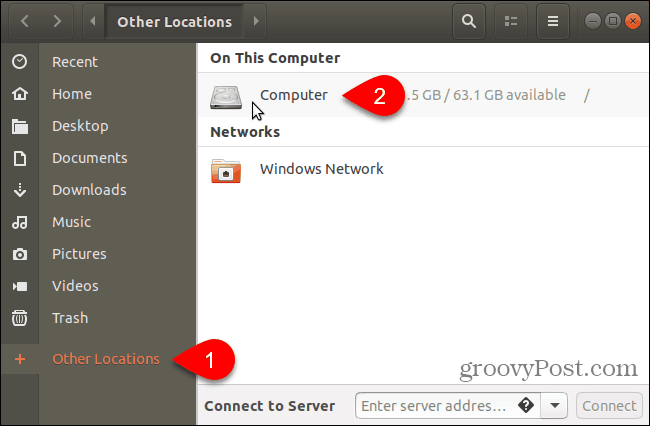
Navigeer naar het / usr / share map. U gaat de lettertypen die u hebt gekopieerd in het fonts map. Maar open eerst de map met lettertypen met beheerdersrechten door met de rechtermuisknop op de map met lettertypen te klikken en te selecteren Open als beheerder.
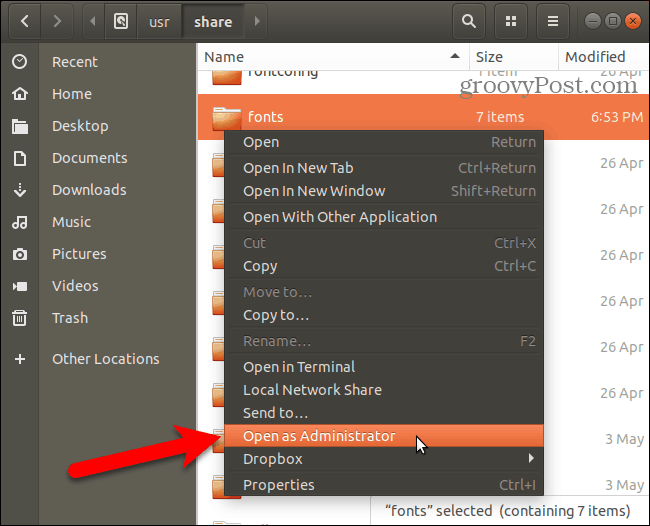
Voer uw wachtwoord in op het Verificatie vereist dialoogvenster en klik authenticate.
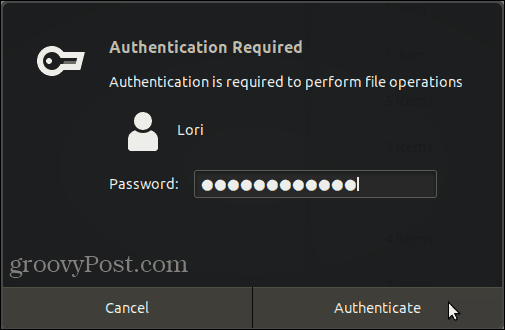
Een nieuw Nautilus-venster wordt rechtstreeks geopend in de map met lettertypen met beheerdersrechten.
Plak de lettertypebestanden die u hebt gekopieerd in de map met lettertypen.
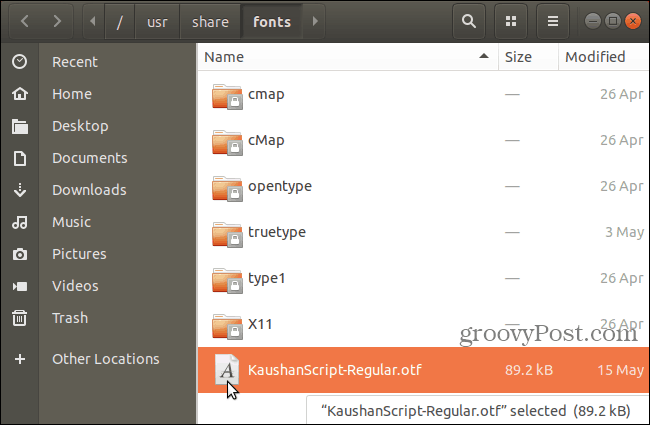
Nadat u lettertypen handmatig hebt geïnstalleerd voor de huidige gebruiker, moet u uw lettertypecache bijwerken om de lettertypen in het systeem te registreren.
Raken Ctrl + Alt + T om een Terminal-venster te openen. Typ de volgende opdracht bij de prompt en druk op invoeren.
fc-cache -f
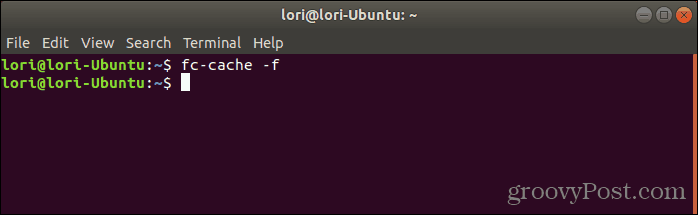
Verwijder lettertypen op Linux
Het verwijderen van lettertypen op Linux moet handmatig worden gedaan, ongeacht de methode die u hebt gebruikt om ze te installeren. De Fonts Viewer biedt geen manier om lettertypen te verwijderen.
Om een lettertype te verwijderen dat alleen voor de huidige gebruiker is geïnstalleerd, opent u Nautilus en navigeert u naar het ~ / .local / share / fonts map.
Selecteer vervolgens het lettertype dat u wilt verwijderen en druk op Verwijder. U zult geen bevestigingsvenster zien.
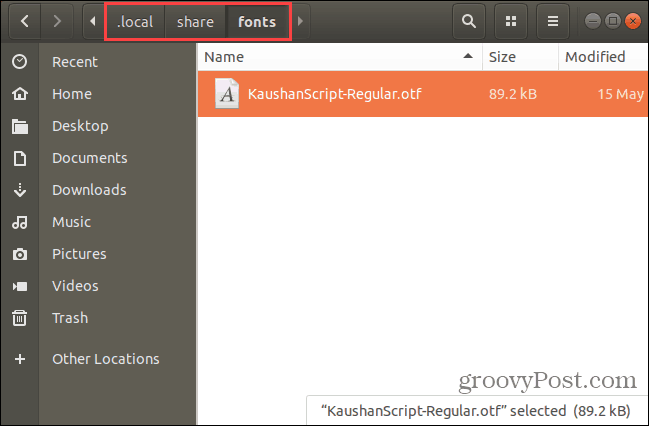
Als u een lettertype verwijdert dat voor alle gebruikers is geïnstalleerd, moet u de opdrachtregel gebruiken. u moet de map met lettertypen openen in het / usr / share map als beheerder, zoals beschreven in de vorige sectie.
Selecteer het lettertype dat u wilt verwijderen en druk op Verwijder. Dan klikken Verwijder in het bevestigingsdialoogvenster dat wordt weergegeven.
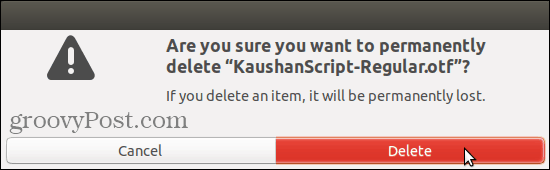
Nadat u lettertypen hebt verwijderd die voor alle gebruikers zijn geïnstalleerd, moet u uw lettertypecache bijwerken om de registratie van de lettertypen in het systeem ongedaan te maken.
Raken Ctrl + Alt + T om een Terminal-venster te openen. Typ de volgende opdracht bij de prompt en druk op invoeren.
fc-cache -f
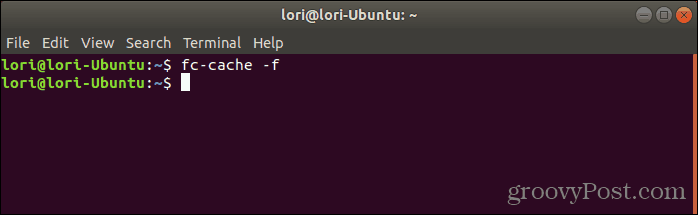
Geniet van uw nieuwe lettertypen, maar pas op met hoeveel u er installeert
Gewoon omdat het eenvoudig is om lettertypen op uwcomputer, betekent niet dat u veel lettertypen moet installeren die u niet nodig heeft. Als u te veel lettertypen installeert, kan uw computer trager worden. Installeer dus alleen lettertypen die u wilt gebruiken. En als u er klaar mee bent, overweeg dan om ze te verwijderen.










laat een reactie achter